Как установить приложение Zoom на компьютер
- Перейдите по ссылке https://zoom.us/ru-ru/freesignup.html
- Введите ваш email.
- Нажмите на кнопку «Зарегистрироваться бесплатно».
В случае если конференция происходит не в данный момент времени, а позже, вы можете смело пропустить этот шаг. Для этого поставьте галочку в разделе «Я не робот» и нажмите кнопку «Пропустить этот шаг».
Затем кликните на кнопку «Перейти к учетной записи». После, вы увидите ваш URL персональной конференции, рекомендуем его скопировать и сохранить, например в заметках.
В случае если конференция назначена через какое-то время, например на следующий день, удобнее установить приложение Zoom заранее, на компьютер, ноутбук или смартфон. После установки, значок приложения будет виден на рабочем столе вашего устройства.
Как скачать приложение Zoom для IOS.
Зайдите в Apple Store и в строке поиска наберите Zoom. Скачайте приложение и пройдите регистрацию. Регистрация происходит по тем же шагам, описанными выше в этой статье, в разделе пошаговая инструкция «Как скачать зум для компьютера бесплатно».
Как скачать Zoom Cloud Meeting для Android.
Откройте Google Pay и в строке поиска наберите Zoom. Скачайте приложение и пройти регистрацию. Регистрация происходит по тем же шагам что описаны выше.
Возможности программы Zoom
Платформа осуществляет:
- упрощенную видеоконференцсвязь, обмен сообщениями;
- простоту использования. Запускайте, присоединяйтесь, участвуйте в конференциях;
- удобную синхронизацию. При помощи которой вы с любого места и устройства просматриваете потоковые трансляции.
Вы можете обеспечивать HD-видео и аудио для конференций с поддержкой до 1000 видео-участников. Участники онлайн-встречи Zoom могут использовать свои экраны для записи информации для себя. При желании есть возможность зашифровать конференции от нежелательного доступа с помощью пароля, который будет известен только участникам. Производите записи. Их удобно хранить на локальном накопителе или в облаке. Система коллективного чата предполагает поиск по истории, общение в группах, обмен файлами.
Как скачать Зум на телефон
Zoom для телефона имеет аналогичные ПК функции и практически повторяющийся интерфейс, что делает его очень удобным в использовании на мобильных платформах. Для Android и iOS принцип установки/регистрации занимает еще меньше времени, чем на компьютере.
Для Android
Установка Зум на Андроид возможна двумя способами, и оба являются правильными:
- Берем смартфон и заходим в Google Play Маркет, где в строке поиска пишем название приложения.

- Тоже можно сделать и на официальном сайте, скачав установщик через браузер смартфона.
- После установки и запуска мы увидим знакомое окно с кнопками регистрации или входа (для уже зарегистрированных). Тут действуем по ситуации и ориентируемся на вышеизложенные способы регистрации.
- После всех манипуляций на экране должно появится стартовое окно «Конференция и чат» — можно пользоваться программой.
Для iOS
Перед тем, как установить Zoom на айфон или другие продукты от Apple, можно сразу зарегистрироваться на сайте, если нет желания использовать учетки от гугл или фэйсбук.
Порядок установки на «яблоке» не имеет различий с конкурентом-андроидом. Разница лишь в размещении инсталлятора на площадке App Store. К тому же, там вы найдете более продвинутый вариант для видеоконференции Zoom Rooms, подходящий обладателям ноутбуков на Mac.
Как добавить контакты в Zoom?
Если вы хотите побольше узнать про определённого человека необходимые данные, нужно нажать на имя этого пользователя. Справа Зум покажет информацию про него и посоветует создать чат или начать проведение конференции. Если в дальнейшем вам придётся частенько проводить общение с данным пользователем, то нужно нажать на звёздочку направо от его фамилии и продублировать контакты в папочке «Со звёздочками».

Дополнительные возможности Zoom
Помимо базовых функций, в Zoom предусмотрены различные дополнительные возможности. В частности, в этом приложении есть интерактивная доска, на которой могут писать и рисовать все участники проводимой онлайн-конференции. Подобная функция очень полезна при проведении онлайн-занятий или совещаний. Кроме того, в приложении Zoom можно:
- Записывать проводимые видеоконференции.
- Назначать со-организатора, который будет иметь возможность включать и выключать микрофоны других участников и не только.
- Разбивать участников проводимой видеоконференции на пары и небольшие группы.
- Подставлять виртуальный фон. Если в комнате не убрано, можно «подставить» белый фон или какой-нибудь пейзаж.
- Передавать управление своей мышкой и клавиатурой.
Шаг 1: регистрация в Zoom
Чтобы начать пользоваться этой облачной платформой, нужно пройти регистрацию. Вот как зарегистрироваться в Зум на компьютере:
- Зайдите на официальный сайт — https://zoom.us/ .
- Нажмите на оранжевую кнопку «Зарегистрируйтесь бесплатно» в верхнем правом углу экрана.
- Введите дату рождения и нажмите «Продолжить».

Если у вас уже есть аккаунты в Facebook, Google, вы можете ускорить регистрацию, войдя через них. Вы также можете войти в Zoom, используя систему единого входа.

Чтобы закончить регистрацию, откройте электронную почту и прочтите письмо. В нем будет содержаться ссылка для подтверждения регистрации. Перейдите по ней и завершите создание аккаунта, введя свое имя и придумав надежный пароль. Теперь вы можете авторизоваться в системе. В качестве логина вводите адрес электронной почты.
Кто может пользоваться клиентом Zoom
- преподаватели, для проведения групповых занятий дистанционно и создания их копий в виде видеозаписи
- школьники и студенты, для прохождения уроков онлайн и изучения записанного видеоматериала
- удаленно работающий персонал, для проведения запланированных совещаний и совместной работы
- руководители, для проведения совещаний
- а также сервис поможет проводить коучинги, тренинги, создавая свою базу видеоматериала
- подключение большого количества участников для онлайн-общения, в зависимости от тарифного плана
Что такое Zoom (Зум)
Zoom даёт возможность проводить видеоконференции с любой точки мира в течение 40 минут. При этом всё можно записывать, и число этих записей не ограничено. Для бесплатного использования программа позволяет приглашать на конференцию разных участников. Но для этого следует сначала зарегистрироваться на платформе и создать свой аккаунт. А далее просто нажать кнопку «Invite» и начать общение.
Разберёмся, почему стоит отдать предпочтение именно этой программе. Для этого есть ряд очевидных плюсов, которые отличают платформу Zoom от её аналогов.
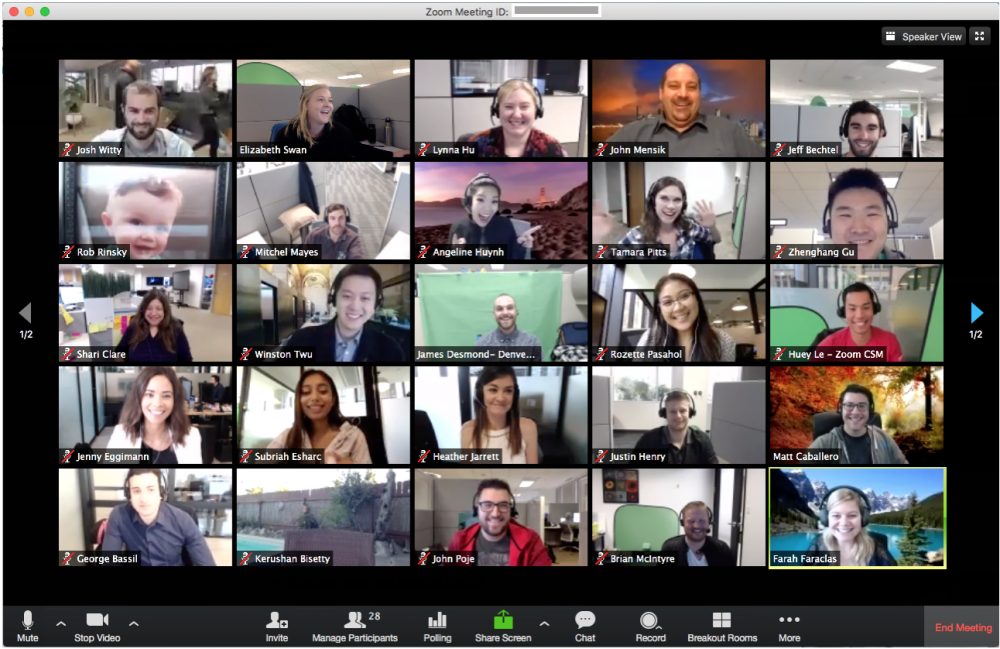
Среди самых важных преимуществ отмечают:
- качественную видео и аудио связь в любое время;
- организатор может управлять встречей, включать или выключать видео и микрофон у каждого приглашённого, а участники, которые присоединились, имеют право лишь на просмотр, а все остальные возможности они получают от организатора по его желанию;
- на конференцию можно пригласить до 50 человек;
- возможность делиться экраном называется Screen Sharing, кроме того, можно выделять только часть экрана или ставить видео на паузу, переходить в браузер и т. д.;
- организатор может дать возможность всем участникам делиться экранами или наоборот, делать их закрытыми для всех, таким образом, всё, что показывает участник, будет видеть только организатор без третьих лиц;
- человек может не только демонстрировать свой экран, но и использовать интерактивную доску и делиться доступом к ней;
- сбоку находится специальный чат, где можно писать любые сообщения, делиться файлами, как с несколькими, так и со всеми участниками;
- сам чат также можно сохранять или вовсе выставить автоматическое сохранение для каждой конференции (для этого выбрать «Чат», затем «Подробнее», а там «Сохранить чат»);
- запись каждой конференции может осуществляться как на ПК, так и в облако, куда всегда можно зайти, чтобы пересмотреть запись;
- организатор всегда можно поставить на паузу запись, а затем продолжить по необходимости;
- выбрав соорганизатора, можно поделиться правами и возможностями главного в конференции.
Плюсы и минусы Зум
Пользователи Зум находят в нем больше преимуществ, чем недостатков. Среди явных плюсов возможно выделить до десятка моментов.
- Экономичный расход Интернета при впечатляющем функционале и быстрой работе.
- Бесперебойное соединение при любом модеме.
- Базовый вариант приложения занимает небольшой процент оперативной памяти на устройстве.
- Демонстрация экрана в нескольких режимах. В том числе с опцией режима школьной доски и совместного использования экрана.
- Демонстрация содержимого монитора, включая комментирование преподавателем и учениками.
- Совместный доступ к экрану осуществляется даже с платформы Андроид.
- Возможность применения виртуального фона, который можно установить до начала конференции и менять в ходе мероприятия.
- Сервис предоставляет учителю возможность разбивать студентов на пары и группы, давая им отдельные задания. Для этого используется breakout room. При этом организатор может контролировать всех участников.
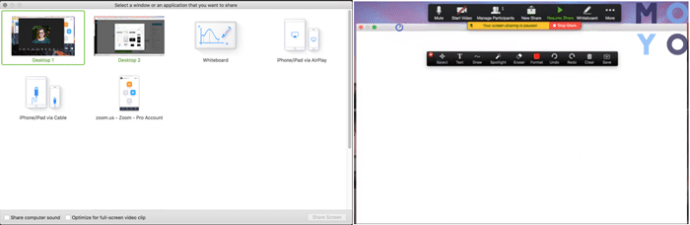
К минусам Зум относят три характеристики.
- Десктопная версия предоставляет ограниченное 40 минутами время на проведение конференций. При необходимости создания более длительных сессий нужно активировать платный тариф.
- Перед работой с приложением нужно потратить время на изучение инструментария, чтобы понять, как пользоваться Zoom.
- Некоторые исследователи обнаружили в программе уязвимые места, которые могут спровоцировать утечку информации. Поэтому нужно следить за безопасностью.
Зум предпочтителен за счет адаптированного к образовательному процессу функционалу. Большая часть пользователей, которые опробовали Скайп и Зум, чаще выбирают последний.












